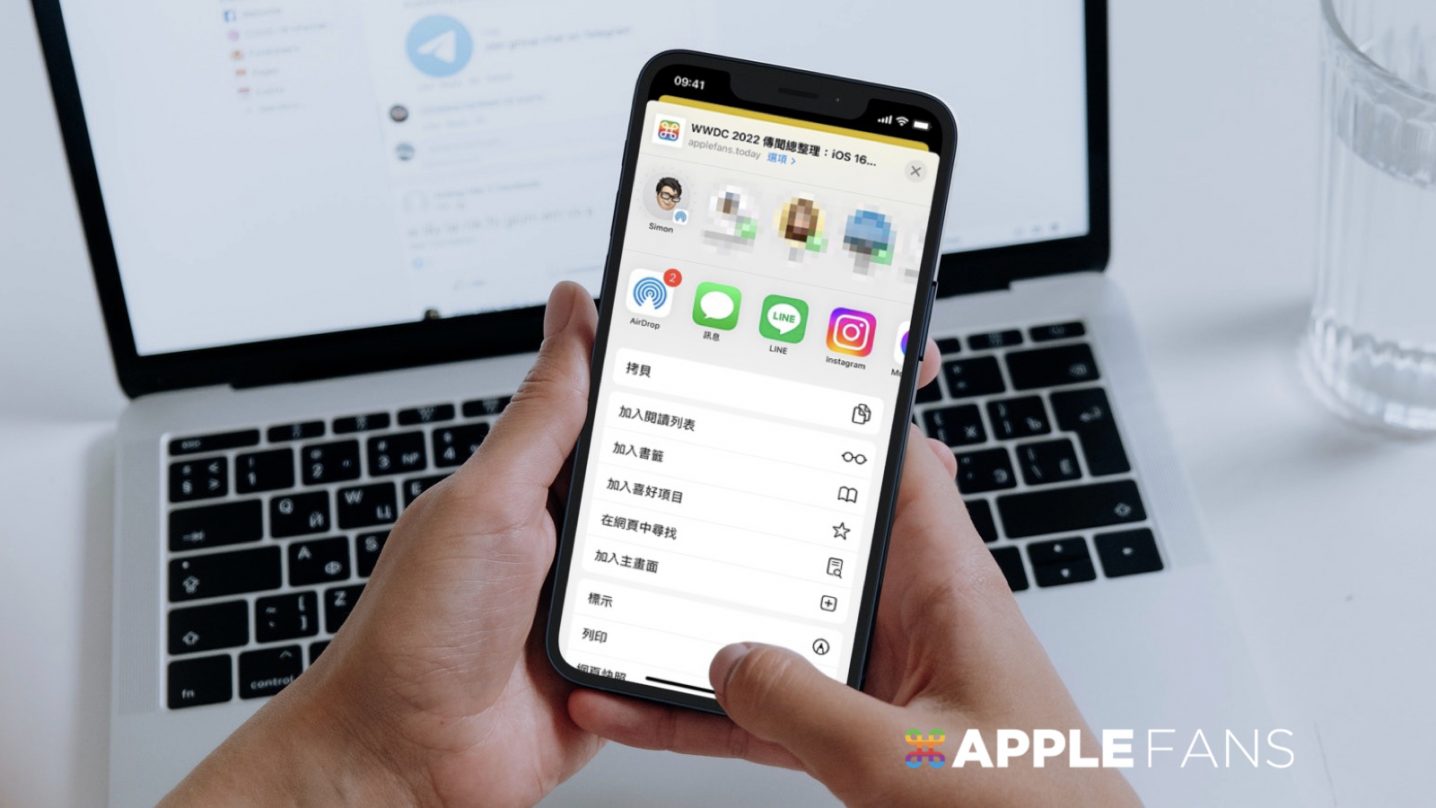我們常常使用 iPhone 或 iPad 瀏覽網站、照片或是 YouTube 影片同時會想要和朋友分享,除了可以透過 FaceTime 同播共享之外,也可以利用 iPhone 的分享列表,將想要分享的內容透過訊息 App、社交軟體等等應用程式,以訊息的方式分享出去,但是 iOS 分享列表預設的喜好項目,不是經常使用的那些應用程式,該如何客製化自己的 分享列表 ,來達到使用需求,更快速的分享給朋友?
如何編輯 iPhone 分享列表 的喜好項目?
新增 App 應用程式
以 Safari 瀏覽器 App 為例,分享列表在 App 的底部,點擊「分享列表」圖示,就會跳出分享列表的選項,使用者可以在此列表選擇使用 AirDrop 功能,或是訊息 App 或是使用任何方式把這個瀏覽頁面、檔案或是照片分享給朋友。
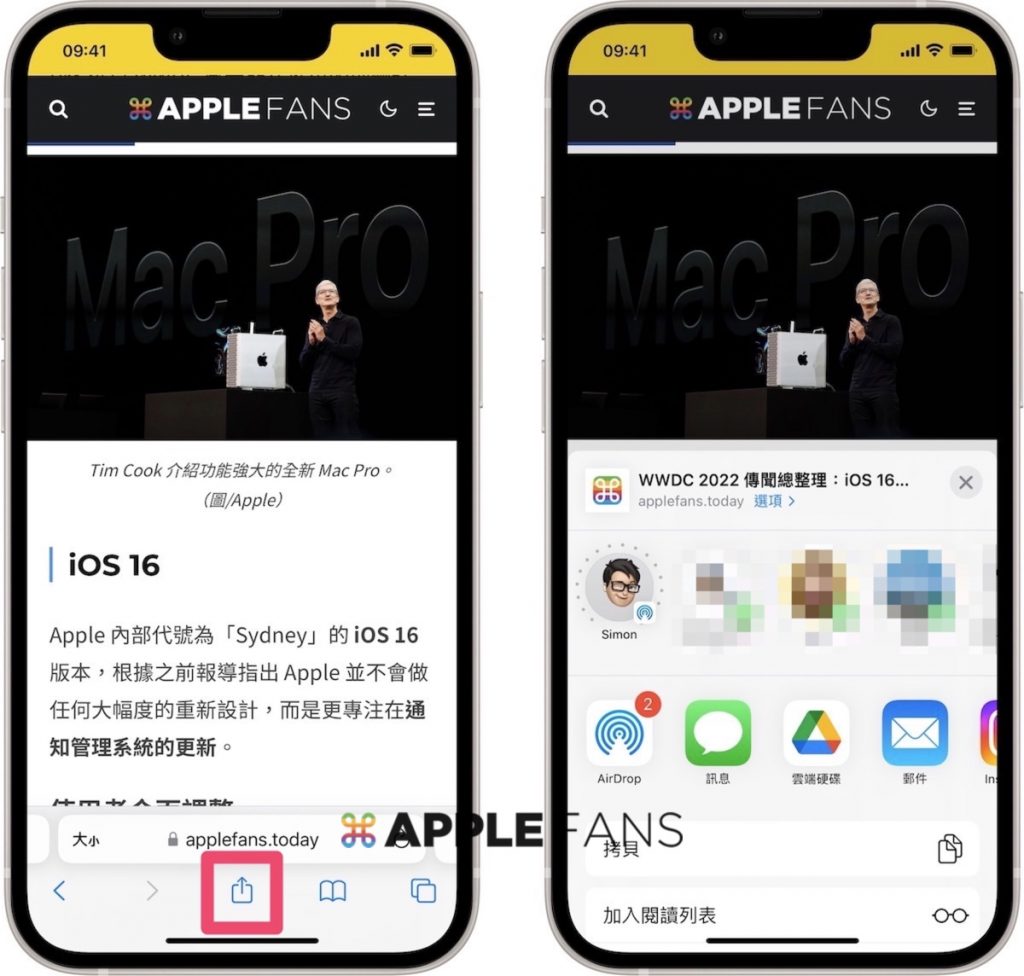
如果要更改分享列表中 App 的喜好項目,請在 App 圖示欄位,往右滑到最底,並點擊「⋯更多」圖示,進到 App 編輯選項,再選擇「編輯」。
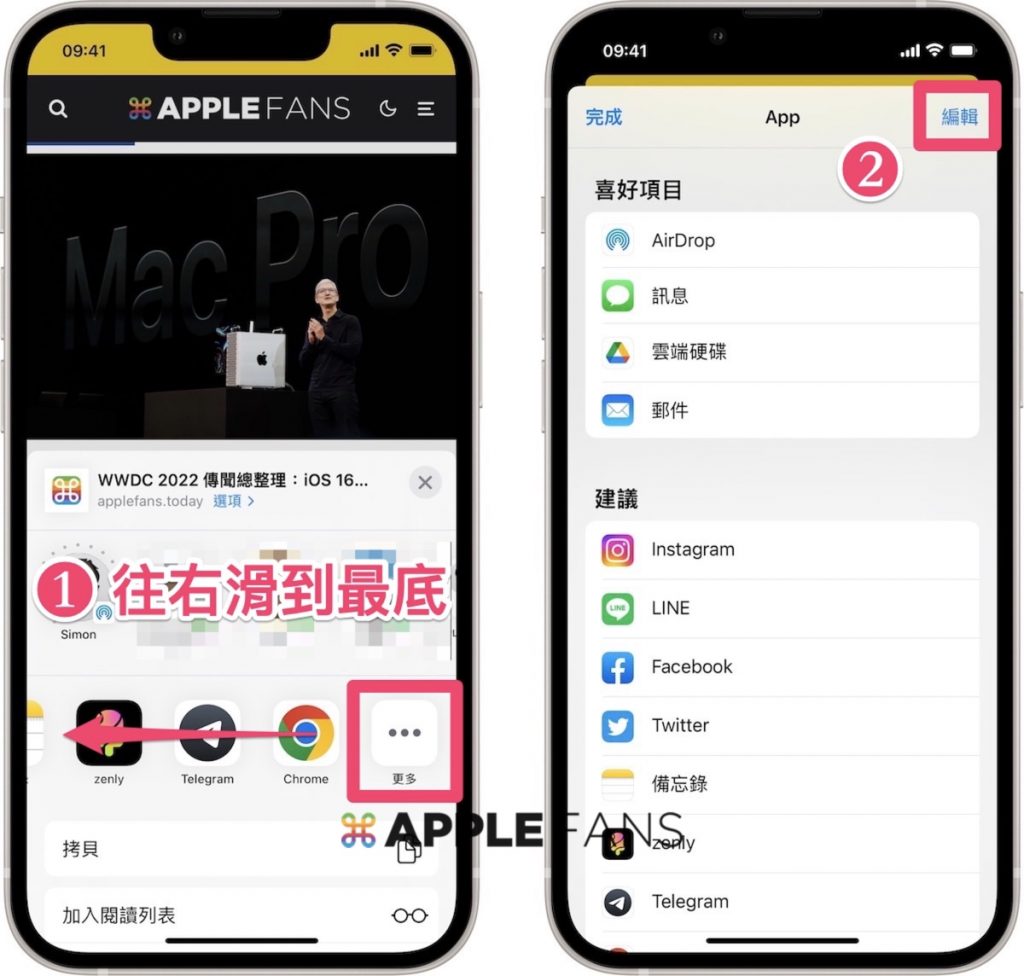
進入編輯後,請在建議欄位選擇要新增的應用程式,按下「綠色 +」來新增,等到新增完成,再按下右上角的「完成」。
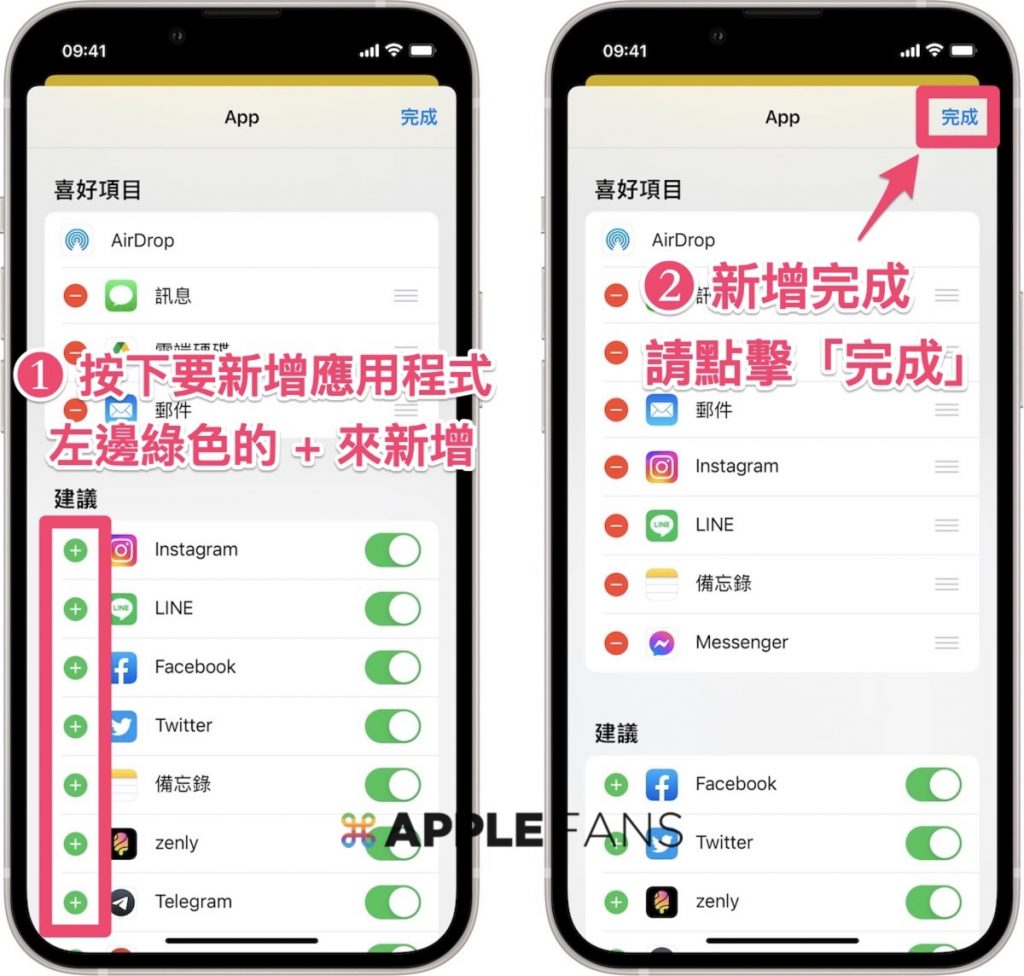
移除 App 應用程式
如果使用者要想要把一些預設的 App 從喜好項目移除,也可以在 App 喜好項目的編輯選項中進行編輯,請先將下方建議欄位的選項關閉,再回到喜好項目中,點擊要移除 App 左側的「⛔️」圖示,就會在右側看到移除選項,選擇「移除」過後,就可以把這個 App 從喜好項目刪除。
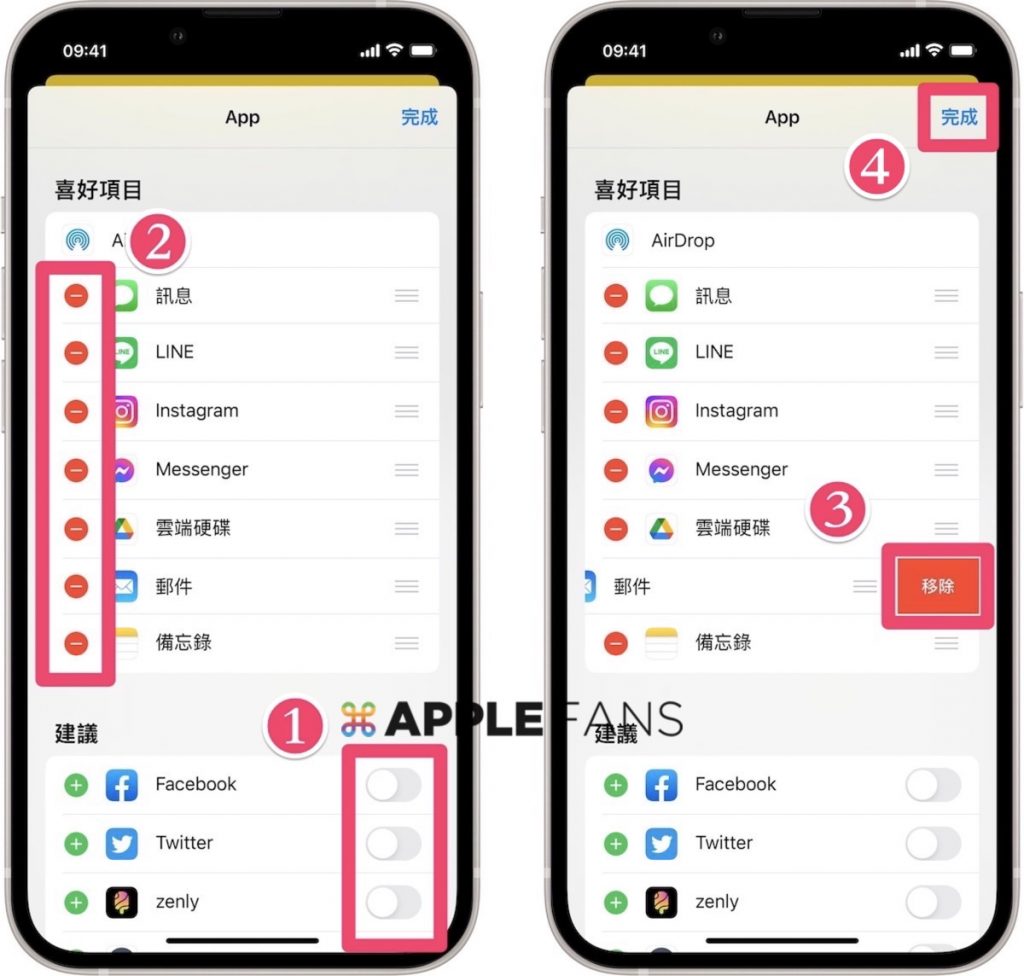
編輯 App 應用程式排列順序
如果使用者向要編輯分享列表中,喜好項目的排列順序,一樣可以透過 App 喜好項目的編輯選項進行編輯,進入「編輯」後,請在要更改排列順序 App 右側的「≡」圖示,長按並上下移動,就可以更改喜好項目的排列順序,更改好排列順序後,請點擊右上角的「完成」來完成。
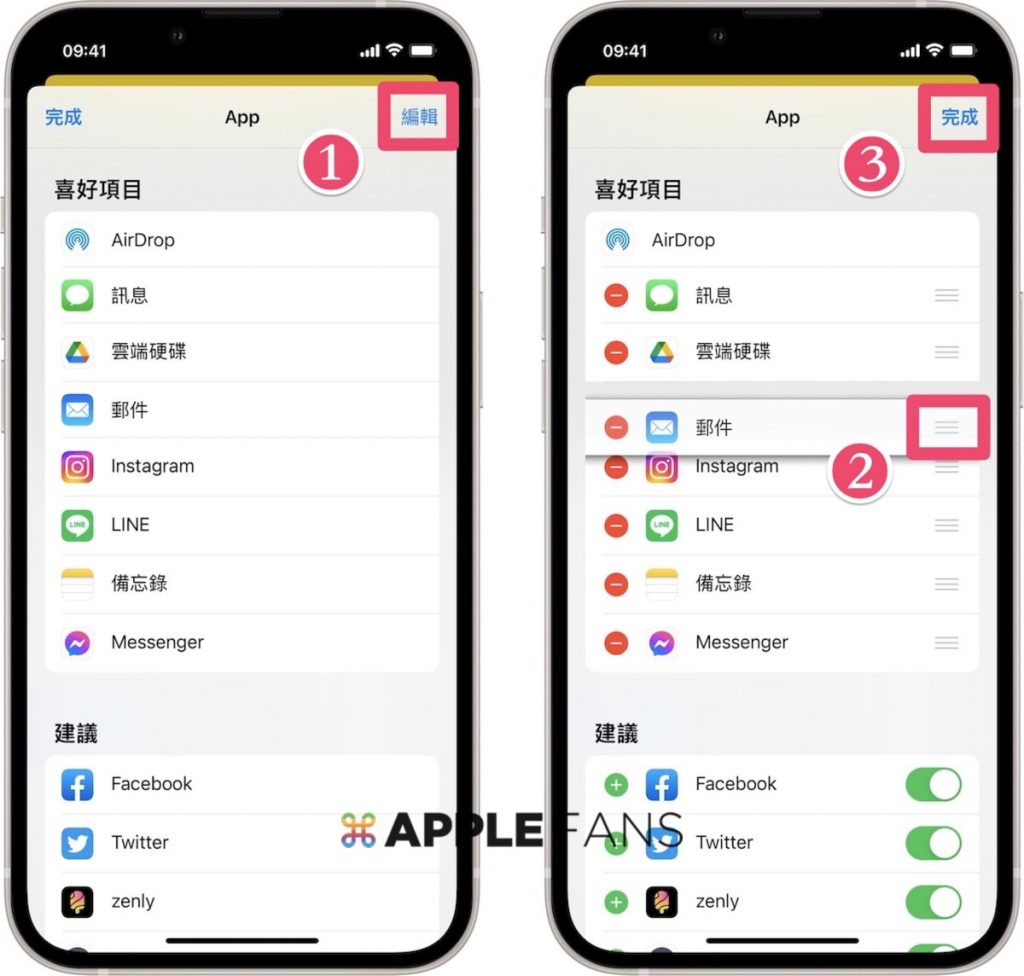
編輯完成的分享選單,就會是使用者根據自己使用習慣新增/移除 App 或排列順序的客製化選單,到任何一個有分享列表的應用程式中,都會以這樣的喜好項目排列,使用者可以很方便的使用這份列表。
你成功了嗎?
成功的話,請記得幫 APPLEFANS 蘋果迷分享此篇教學文章,您的分享才會是我們繼續創作的動力,謝謝各位~
如果想得到更多 iPhone、Mac 教學,請追蹤蘋果迷粉絲團以掌握最新訊息,並且訂閱我們 YouTube 頻道,取得直播第一時間通知,或者加入蘋果迷社團跟大家分享自己的心得和疑難雜症哦~
如果想要聊天,也可以加入我們的 LINE 聊天群找我們。